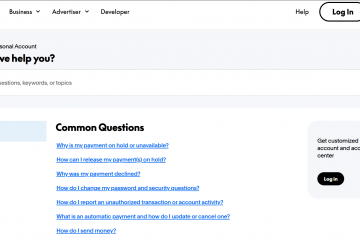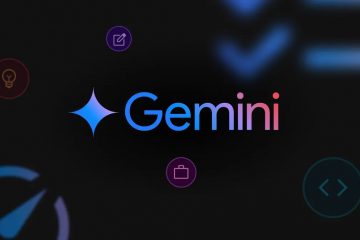Das Gradsymbol (°) wird üblicherweise zur Angabe von Temperatur, Winkeln und anderen wissenschaftlichen Messungen verwendet. Egal, ob Sie einen Bericht schreiben, eine E-Mail verfassen oder programmieren: Wenn Sie wissen, wie Sie das Gradsymbol auf Ihrer Tastatur eingeben, können Sie Zeit sparen. Nachfolgend finden Sie Schritt-für-Schritt-Methoden zum Erstellen des Gradsymbols auf verschiedenen Geräten und Betriebssystemen.
1) Verwendung von Tastaturkürzeln (Windows)
Auf einem Windows-PC können Sie das Gradsymbol schnell mit dem Alt-Code eingeben. Dies ist eine unkomplizierte Methode, insbesondere für diejenigen, die über einen Ziffernblock verfügen.
Halten Sie einfach die Alt-Taste gedrückt und geben Sie 0176 auf dem Ziffernblock ein. Sobald Sie die Alt-Taste loslassen, wird das Gradsymbol angezeigt.
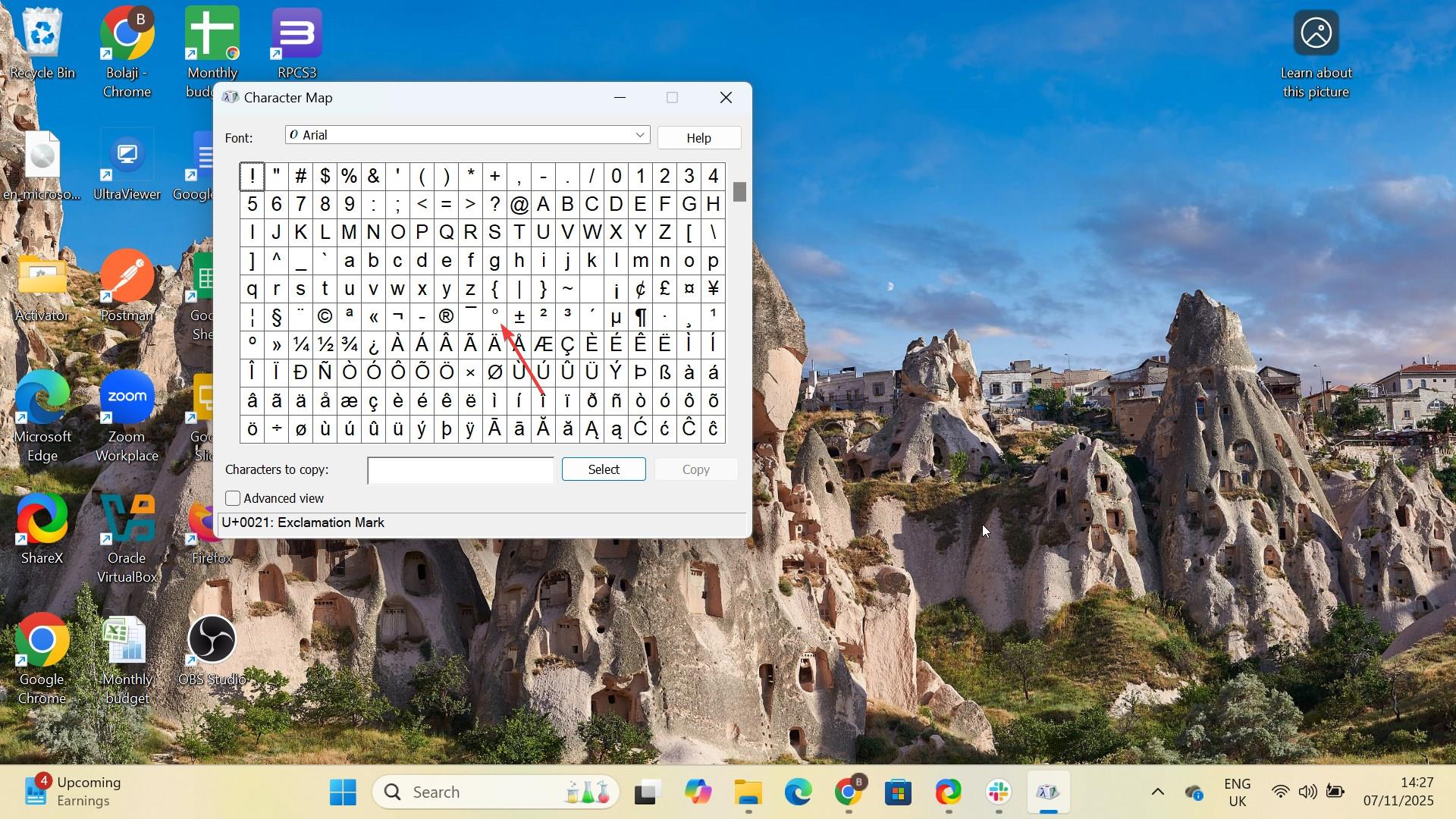
Tipp: Stellen Sie sicher, dass NumLock auf Ihrer Tastatur aktiviert ist. Ohne sie funktioniert der Ziffernblock nicht.
2) Verwendung von Tastenkombinationen (Mac)
Mac-Benutzer können mit einer einfachen Tastenkombination auf das Gradsymbol zugreifen und es so problemlos in jedes Dokument oder jede Anwendung einfügen. Drücken Sie gleichzeitig Wahltaste + Umschalttaste + 8, um das Gradsymbol einzugeben.
3) Verwenden der Zeichentabelle (Windows)
Wenn Sie einen Windows-PC ohne Ziffernblock verwenden, können Sie das integrierte Zeichentabellentool verwenden, um das Gradsymbol zu finden und einzufügen. Um dies zu verwenden, öffnen Sie die Zeichentabelle, indem Sie im Startmenü danach suchen.
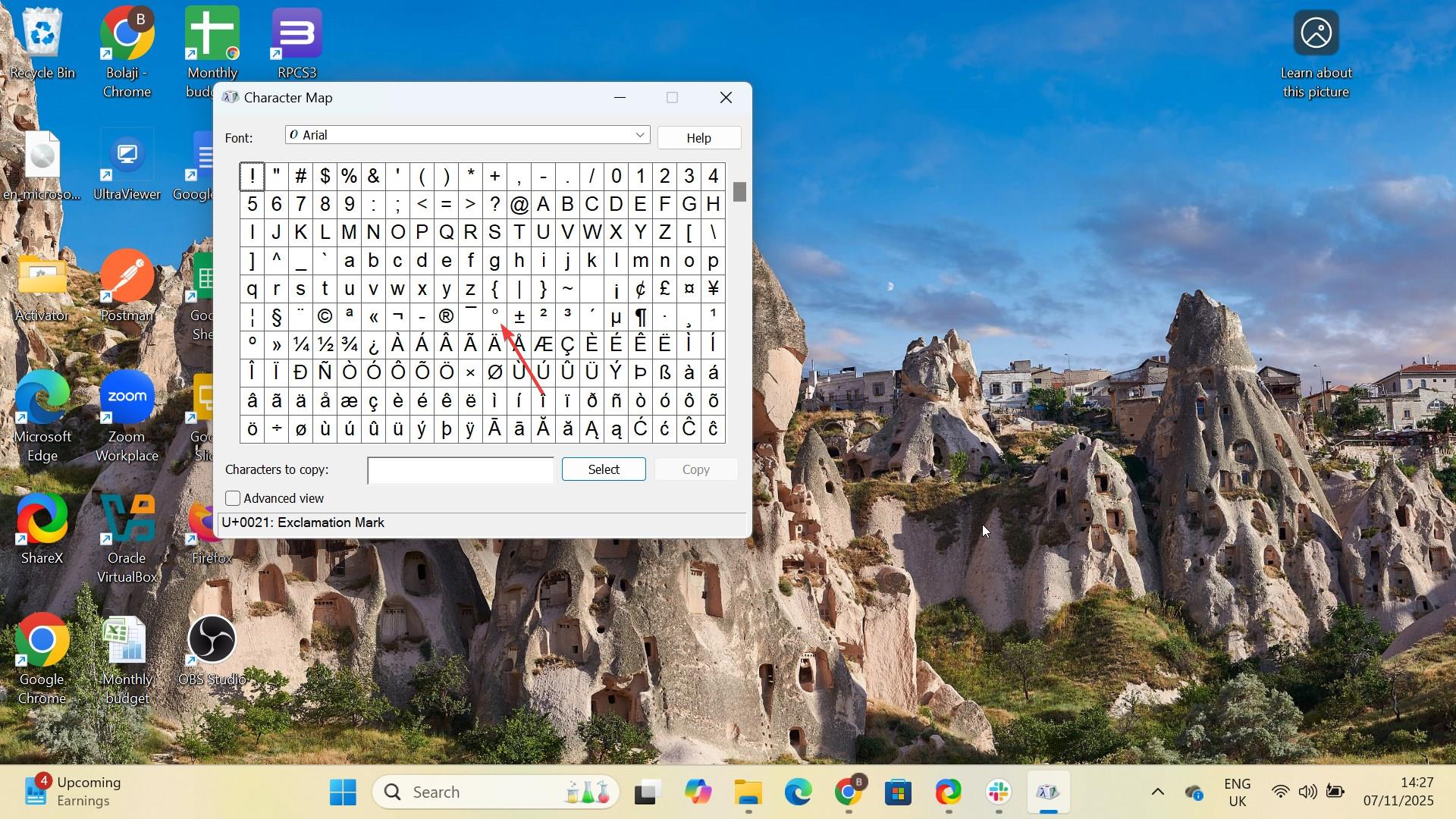
Als nächstes scrollen Sie nach unten, um das Gradsymbol (°) zu finden, und klicken Sie auf Kopieren Sie es und wählen Sie dann „Kopieren“. Fügen Sie abschließend das Symbol an der gewünschten Stelle in Ihrem Dokument ein.
Die Zeichentabelle bietet zusätzliche Symbole und Zeichen, die Sie möglicherweise in Zukunft benötigen. Es lohnt sich also, sich damit vertraut zu machen.
4) Emoji-und Symbolbedienfeld verwenden (Mac)
Drücken Sie Strg + Befehl + Leertaste, um das Emoji-und Symbolbedienfeld zu öffnen. Geben Sie als Nächstes Grad in die Suchleiste ein oder scrollen Sie, um das Symbol zu finden. Doppelklicken Sie abschließend auf das Gradsymbol (°), um es einzufügen.
5) Auf Mobilgeräten
Öffnen Sie die Tastatur auf Ihrem iPhone, iPad oder Android und halten Sie die 0-Taste gedrückt. Nach einem Moment erscheint das Gradsymbol (°). Schieben Sie nun Ihren Finger über das Gradsymbol und lassen Sie es los, um es einzufügen.
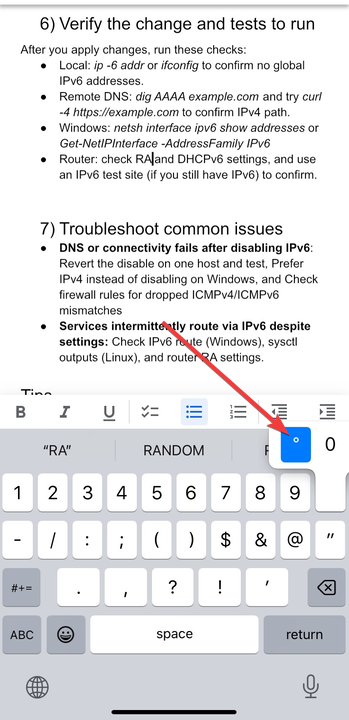
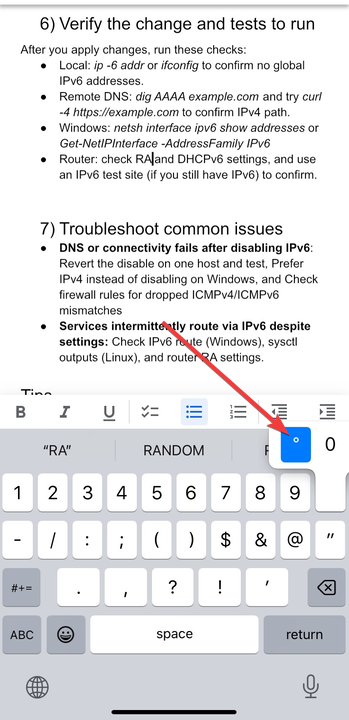
Diese Verknüpfung funktioniert in Nachrichten, E-Mails und anderen Apps, in denen Sie Text eingeben können.
6) Verwendung von Google Docs oder Microsoft Word
Sowohl Google Docs als auch Microsoft Word funktionieren Einfaches Einfügen des Gradsymbols, auch ohne Tastaturkürzel.
Gehen Sie in Google Docs zu „Einfügen“ > „Symbole“ > „Sonderzeichen“. Geben Sie im Suchfeld „Grad“ ein und wählen Sie das einzufügende Symbol aus.
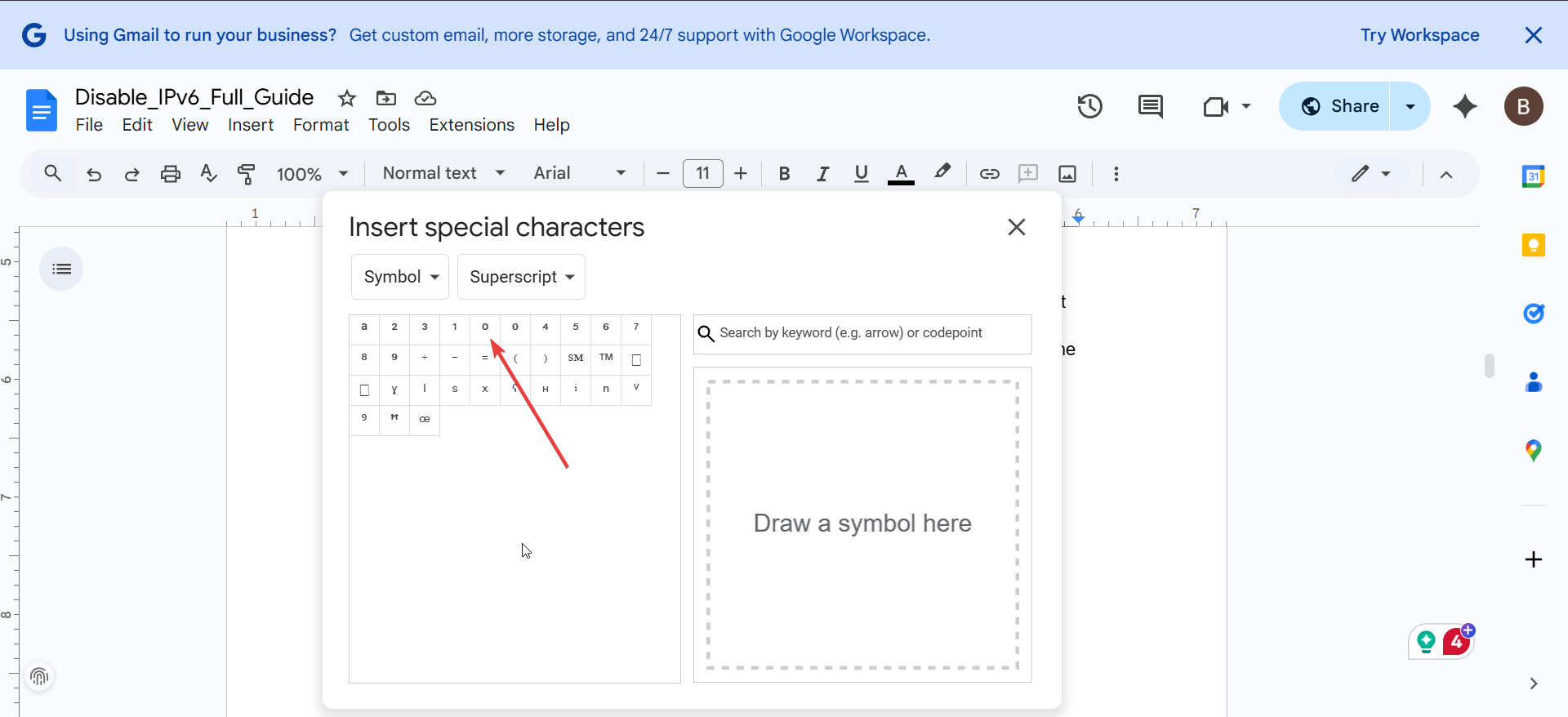
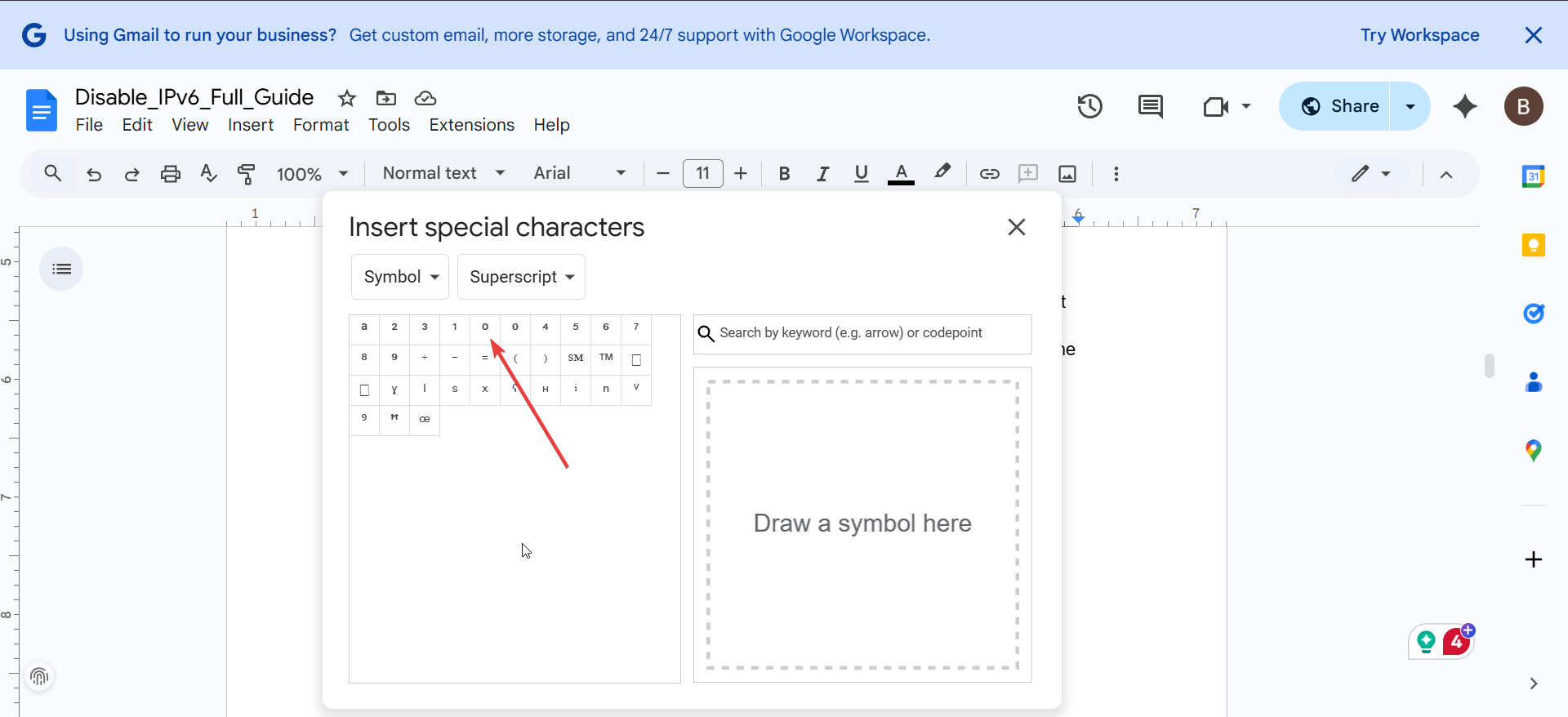
Drücken Sie in Microsoft Word Strg + Umschalt + @, gefolgt von einem Leerzeichen, um das Gradsymbol einzufügen. Mit beiden Anwendungen können Sie auch benutzerdefinierte Verknüpfungen verwenden oder aus einer Zeichentabelle kopieren und einfügen, was sie für die Dokumentenerstellung vielseitig macht.
Fehlerbehebung bei häufigen Problemen
Wenn Sie Probleme mit der Anzeige des Gradsymbols haben, versuchen Sie die folgenden Lösungen:
Stellen Sie sicher, dass NumLock aktiviert ist, wenn Sie die Alt-Code-Methode verwenden. Stellen Sie sicher, dass Sie das richtige Tastaturlayout für Ihre Region verwenden. Für einige Layouts ist möglicherweise eine andere Verknüpfung erforderlich. Stellen Sie bei Touchscreen-Geräten sicher, dass Ihre Tastatureinstellungen auf die richtige Sprache oder Region eingestellt sind.
Tipps
Verwenden Sie einen Ziffernblock. Passen Sie Verknüpfungen an. Zugriff über Emojis auf Mobilgeräten. Probieren Sie die Zeichentabelle unter Windows aus. Unicode-und HTML-Codes.
FAQs
Wie tippe ich das Gradsymbol auf einem Laptop ohne Ziffernblock ein? Verwenden Sie das Zeichentabellen-Tool unter Windows oder das Emoji-und Symbolfeld auf dem Mac, um das Gradsymbol einzufügen, ohne dass ein Ziffernblock erforderlich ist.
Kann ich das Gradsymbol auf einem iPhone oder Android-Gerät eingeben? Ja, wenn Sie die 0-Taste auf der Tastatur einen Moment lang gedrückt halten, wird das Gradsymbol als Option zum Einfügen angezeigt.
Wie kann ich das Gradsymbol in Microsoft Word einfügen? Drücken Sie Strg + Umschalt + @ und drücken Sie dann die Leertaste, um das Gradsymbol direkt in Word einzufügen.
Kann ich eine benutzerdefinierte Verknüpfung für das Gradsymbol auf meinem Mac verwenden? Ja, Sie können Ihre eigene Verknüpfung anpassen, indem Sie unter macOS zu Systemeinstellungen > Tastatur > Verknüpfungen gehen.
Zusammenfassung
Windows: Verwenden Sie den Alt-Code (Alt + 0176) auf einem Ziffernblock, um das Gradsymbol einzugeben. Mac: Drücken Sie Option + Umschalt + 8, um das Gradsymbol einzufügen. Mobilgeräte: Halten Sie auf iPhone oder Android die 0-Taste gedrückt, um das Gradsymbol anzuzeigen. Zeichentabelle: Verwenden Sie die Windows-Zeichentabelle zum Einfügen des Gradsymbols ohne Ziffernblock. Unicode/HTML: Verwenden Sie U+00B0 für Unicode oder ° in HTML für die Webentwicklung. Benutzerdefinierte Tastenkombinationen: Erstellen Sie über die Systemeinstellungen Ihre eigene Tastenkombination auf dem Mac für einen schnelleren Zugriff.
Fazit
Die Eingabe des Gradsymbols ist einfach, sobald Sie die richtige Methode für Ihr Gerät oder Betriebssystem kennen. Unabhängig davon, ob Sie eine Tastenkombination, eine Zeichentabelle oder mobile Tastenkombinationen verwenden, können Sie dieses wichtige Symbol ganz einfach in Ihre Dokumente, Nachrichten und Webseiten einfügen. Behalten Sie diese Methoden im Hinterkopf, wenn Sie das nächste Mal schnell das Gradsymbol eingeben müssen, und sparen Sie wertvolle Zeit.